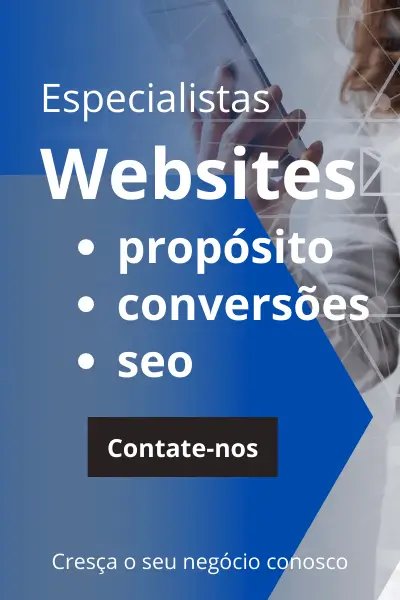Instalar o Google Analytics 4 no WordPress é obrigatório.
Conheça as 3 alternativas mais comuns de o introduzir no website:
#1 Código direto
Em vez do Plug In existem programadores que preferem desta forma. Inserir o código nem é difícil.
#2 Plugins
Um plugin especificamente para o wordpress é muito usado por muitos designers, embora não seja a ideal.
#3 Google Tag Manager
Embora através de um plugin para o Google Tag Manager, esta é forma preferida pelos pros dos analytics.
Eis o cerne da questão, se apenas pretende o Google Analytics como contador de visitas, basta inserir o código ou plugin com configuração básica. Mas se pretende mais dados como:
- conhecer as taxas de conversão;
- saber a interação com vídeos;
- se o existem erros;
- desempenho do marketing digital;
- quantas partilhas no social;
- … e muito mais.
a nosssa escolha é o Google Tag Manager.
Segundo as instruções do Google Analytics, o programador deve inserir o código logo debaixo do. Essa instrução está nas “Propriedades” e no “Tracking Code”, dentro do Global Site Tag.
No wordpress, o código é inserido: Aparência -> Editor -> abrir o Header e inserir o código de acordo com instruções, e gravar.
A primeira coisa que tem que saber, é que nem todos os Plugins se comportam da mesma maneira com os Temas WordPress.
Existem códigos com instruções contraditórias e incompatibilidades.
Se pesquisar nos Plugins pelo termo “Google Analytics”, destacam-se 2 plugins com mais de 1 milhão de instalações, com atualizações recentes e com avaliações entre 4 a 5 estrelas.
Google Analytics by ExactMetric
Tal como quase todos outros plugins de google analytics, existem as medições standard:
- Sessões, pesquisas orgânicas, paginas vistas, taxa de rejeição;
- Localização, paginas, referencias, palavras chave, erros 404;
- Canais de tráfego, redes sociais, meios de tráfego, motores de busca;
- Categorias de equipamentos, browsers, sistemas operativos, tamanho de ecrã, marcas de telemóveis / celulares.
Mas adicionalmente permite:
- Atribuição de links;
- Remarketing, demografias e interesse;
- Velocidade das páginas;
- Amostras de utilizadores;
- Cross domain tracking;
- Exclusão de funções;
- Accelerated Mobile Pages (AMP) para Google Analytics;
- Ecommerce;
- anonimato IP;
- opção Do Not Track (DNT) para os browsers;
- apoio para o utilizador fazer opt-out.
Adicionalmente permite os seguintes eventos:
- Downloads;
- Emails;
- Outbound links;
- Affiliate links;
- Identificadores fragmentados;
- Telefone;
- Page Scrolling Depth;
- Categorias de eventos customizados, ações, rótulos usando elementos HTML.
Permite as seguintes dimensões:
- Autores;
- Ano de publicação;
- Mês de publicação;
- Categorias;
- Tags;
- User engagement.
Como pode entender é bastante extensivo.
Google Analytics by MonsterInsights
Este plugin conta com mais de 15 milhões de instalações, conta com mais funcionalidades que o plugin anterior. Para o conhecer melhor, é recomendado visitar o website deles.
Vantagens e desvantagens.
É muito bom, mas muitos utilizadores tem-no acusado de ser intrusivo, e depois existem muitas funcionalidades que dependem do pagamento de um fee anual.
Outras opções
Existem opções como o Analytify, que não tendo experimentado, me parece ser muito boa. O que chamou a atenção é a elevada taxa de satisfação.
Também existe o Google Analytics de Jeff Starr, …, normalmente olho para quando foi a última atualização, quantos downloads, informações, rating.
3.1 Vantagens do Google Tag Manager
Existem várias vantagens. Se é um marketeer que não quer depender tanto de um programador, ou se quer ter todas as configurações numa consola. Como Pro dos Analytics a regra geral é preferir o Google Tag Manager
3.2 Como instalar o Google Tag Manager (antes do GA)
O código do Google Tag Manager (GTM) é o que vai ser diretamente instalado no website. Depois insere o código do Google Analytics na consola do GTM.
3.2.1 Normalmente uso o Plugin:
DuracellTomi’s Google Tag Manager for WordPress
Tem uma excelente avaliação, dispõe de várias funcionalidades. Para além de permitir acessibilidade básica, também permite:
- detetar o browser / equipamento e sistema operativo
- o tempo (beta)
- eventos media player (como o youtube)
- scroll tracking
- google ads remarketing
- integração com woocomerce
- integração com formulários (standard Form 7)
Informação importante -> pedir ao programador para colocar o hosting em versão acima PHP 7.0
3.3 Instalar o Google Analytics dentro do GTM
Para instalar o Google Analytics, apenas basta configurar o Tag específico do Google Analytics e inserir o código do google analytics (exemplo: UA-52447-1), e indicar que é para todas as páginas.
Depois de publicar, o Google Analytics fica a funcionar. Veja no Real Time, visite o website, e verá a página que visitou.
Tal como nas outras opções (código e plugin GA), para assegurar que as implementações e configurações estão corretas, deverá contactar um profissional.
O Google Analytics é um programa que deve ser customizado de acordo com cada website ou app. A Google apenas fornece os meios para que a medição do desempenho do website seja possível.